自動タグ付け機能を組み合わせて約3分で簡単にタグ付けを半自動で終わらせる方法を説明します
フォトストックで写真をちょくちょくアップロードしてきましたが、その際に面倒臭いのが写真のタグ付け、真面目にタグを考えていると存外、時間と手間がかかります
フォトストックに登録した写真が売れて収益が出るのは嬉しいのですが、僕はこのタグ付けが面倒だから嫌いで余程、暇なときしかフォトストックしてきませんでした
しかし、PIXTA、Adobe Stock、Shutterstockの三大フォトストックサイトにあるそれぞれの自動タグ付け機能を組み合わせれば簡単にタグ付け作業を終わらせることが出来ることに気づきましたので方法を書きます
PIXTA、Adobe Stock、Shutterstockに写真をアップロードする

この写真をタグ付けする前提で話を進めていきます
写真をまずPIXTA、Adobe Stock、Shutterstockの3つのフォトストックを開いてアップロードします
ブラウザのタブに並列に並べておくと効率的です
Chromeの場合ですと「Ctrl + Tab」と「Ctrl + Shift + Tab」のショートカットキーでタブ移動が出来るので覚えておくとより効率的作業できますよ
Adobe Stockで自動タグ付けされたキーワードをコピー、貼り付けする
Adobe Stockに写真をアップロードすると画像解析されて自動でタグ付けがされます
右サイドバーに「キーワードをペースト」と出てくるので、これをクリックしてオンにします
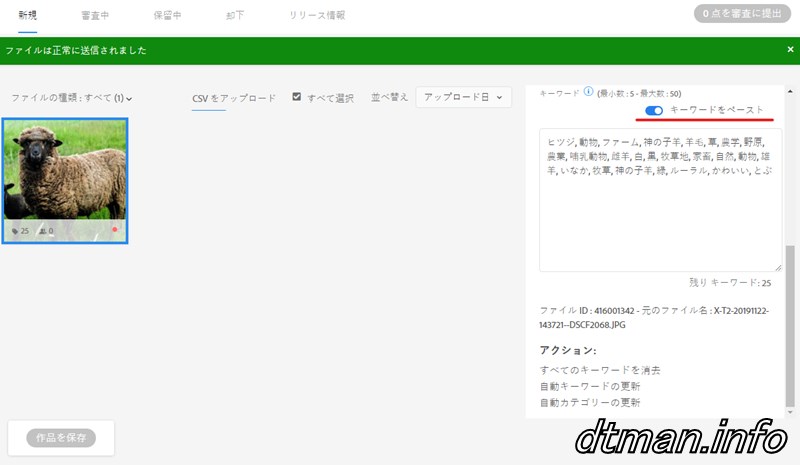
そうすると写真解析から自動タグ付けされたキーワードをコピーできるようになります
キーワードを全てコピーして、PIXTAのタグ入力欄へ貼り付けます
自動タグ付けでは変な日本語のキーワードも混ざってますがそちらは後で修正します
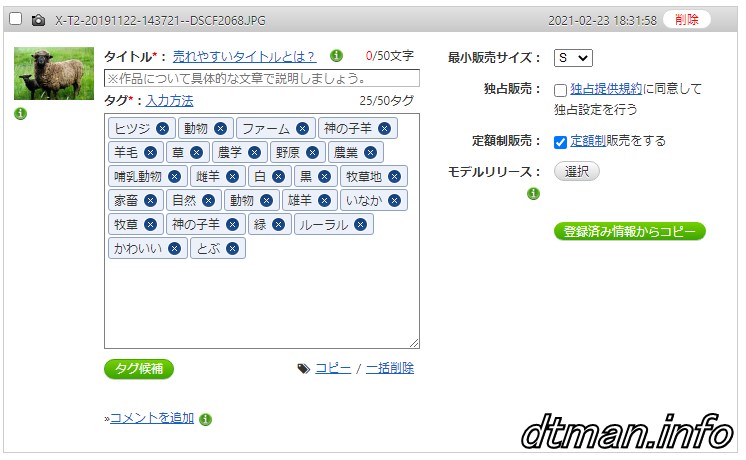
Adobe Stockで自動タグ付けされたキーワードをPIXTAにそのまま流用すると手間と時間を節約できます!
Shutterstockの自動タグ付けをコピー、貼り付けする
Shutterstockに写真をアップロードすると画像解析され自動タグ付けされています
右サイドバーにある「キーワードの候補」横にある+マークを押します
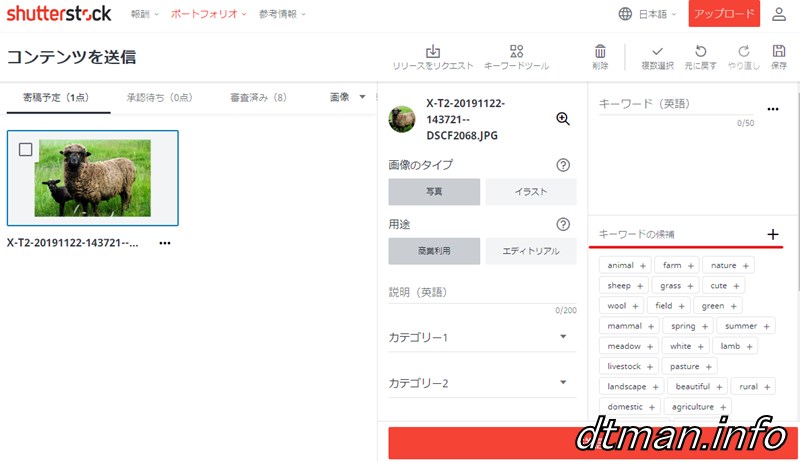
そうするとキーワードが右サイドバー上に移動して、キーワードをコピーできるようになります
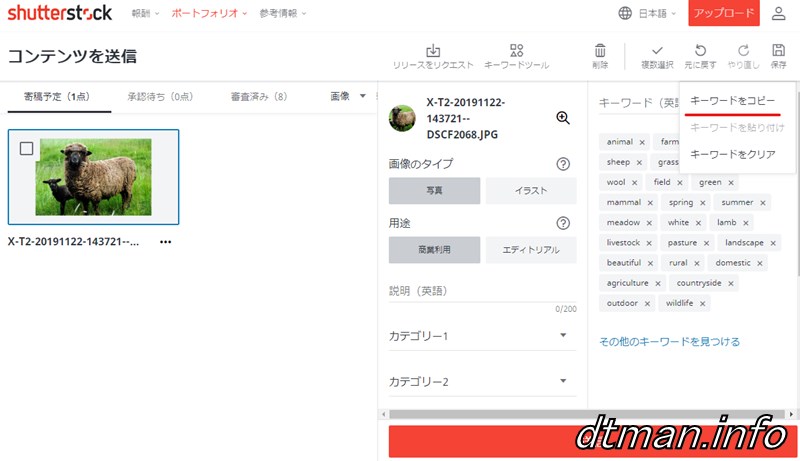
これをコピーしますが、このままだと英語なのでGoogle翻訳を経由して日本語へ変換します
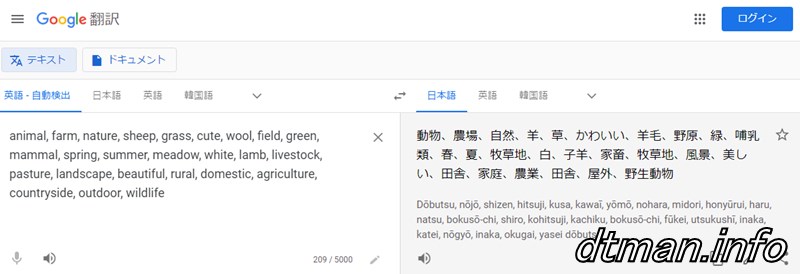
変換後に翻訳文をコピーしてPIXTAにこれらのキーワードをタグ入力欄に貼り付けます
英語で最初は出力されるものの、Google翻訳後はShutterstockの方がAdobe Stockより正確なキーワードを生み出してくれてる気はします
それでも不正確なキーワードは出てきますが、こちらの修正も後回しにします
Adobe Stockのキーワードで間違った日本語が出てきますが、あれも内部的には本来、英語で外像解析のキーワードが出てくるのを自動翻訳で日本語にしてるのかもしれませんね、そうだとするとキーワードの精度の差は翻訳プログラムの差もあるのかも
ちなみにWindows10の場合だと「Win + V」を押すと、過去にコピーしたクリップボードの履歴からペーストできますので覚えておくと更に楽できますよ!
PIXTAでキーワードを整えてタグ候補からタグ付けする
タグをペーストでPIXTAへ入力したら、自分で考えるキーワードを手打ちします
例えばこの羊の写真はオーストラリアで撮りましたので「オーストラリア」と入力しました
画像解析によってかなり正確なキーワードが出てくるのこともありますが、場所など画像解析だけでは分からない情報もあるので、そういうキーワードは自分でキーボードで手打ちします
そして画像解析で出てきている間違ったキーワードを消していきます
その後、下にある「タグ候補」を押すとPIXTAが入力したキーワードから推測して、いくつか他のキーワードをサジェストしてくれます
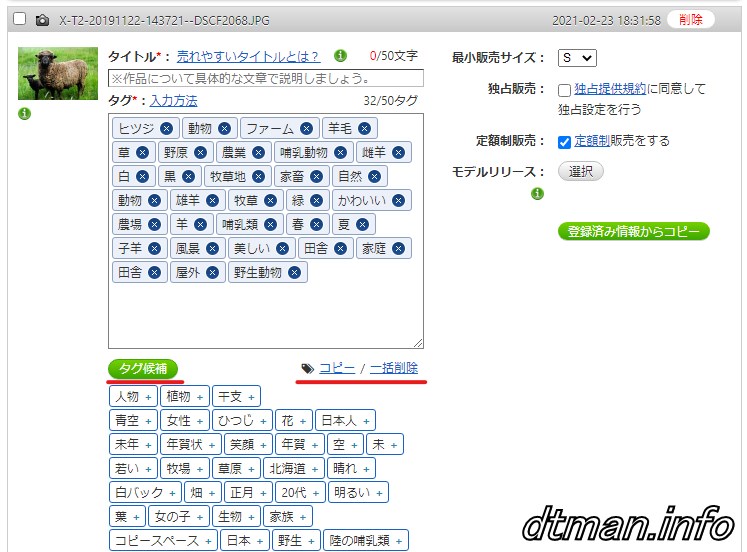
それらの中から正確なキーワードを選択してタグ付けしていきます
Adobe Stock、ShutterstockにPIXTAのタグをコピー、貼り付けする
PIXTAの「タグ候補」からタグ付を終えたら、タグをコピーしてAdobe Stockのタグ入力欄に戻ってペーストします
この際、Adobe Stockのタグは追加するのではなく、既存のタグは不正確なキーワードが混ざってるので上書きして貼り付けしてあげてください
Adobe Stockのタグ付はこれで終了です
Shutterstockの場合、タグ付けは英語でしなければならないので、Google翻訳をまた経由します
翻訳後のキーワードをコピーして、Shutterstockに戻ります
こちらも先程の「キーワードをコピー」の項目の下にある、「キーワードをクリア」を押してタグ付を全て消去します
その後、右サイドバー上に「キーワード(英語)」とあるので、そこにペーストしてEnterを押してタグ付をします
「キーワードをコピー」と「キーワードをクリア」の項目の間に「キーワードを貼り付け」があるのでそれでも構いません、ただ入力欄から打ち込んだ方が何故か多くのキーワードを入力できるようです
これでShutterstockのタグ付も終わりです
まとめ:写真一枚毎に約3分でフォトストックのタグ付が終わる
フォトストックのタグ付を上記手順で何分で終わるか実測してみましたが、私の場合だと1枚ほぼ3分ジャストで出来ました
慣れていけばもっと速くタグ付け出来るようにも思えます
50ものキーワードを写真毎に自分の頭から捻り出して入力する頭脳労働の手間がなく、流れ作業的に頭をそれほど使わずにタグ付け出来るのが便利で簡単になりました
僕はこの方法で30枚の一ヶ月間のアップロード制限分タグ付しましたが、以前よりかなり楽ができました!
皆さんもフォトストックのタグ付で困っているなら自動タグ付けを組み合わせてみてはどうでしょうか
PIXTAオンリーで今までやってたのですが、下手に一つだけのフォトストックでタグ付けするより3つ同時にアップロードしてしまう方が手早く出来ますし、収入もより見込めて良いように思えました

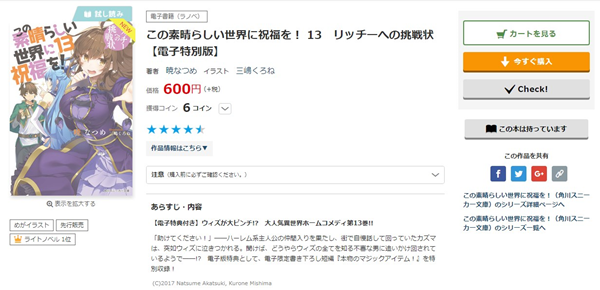
コメント